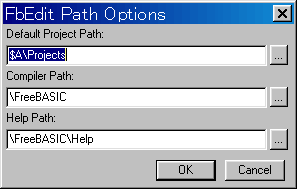 4.関係ファイルのパスを登録する画面が表示されます。
4.関係ファイルのパスを登録する画面が表示されます。この画面に、お使いの環境のパスを登録します。
私の場合の登録例→パス・オプション
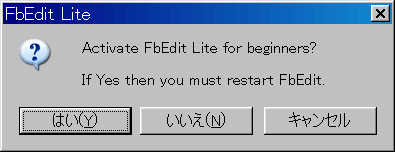 5.「FbEditLite」にするかどうかのダイアログが表示されます。
5.「FbEditLite」にするかどうかのダイアログが表示されます。既に、他の開発環境や、ウインドウズのアプリケーションを作った経験のある場合は、「いいえ」を押します。
初心者は、「はい(私の推奨)」を押します。
「FbEditLite」で、「はい」を押した場合は、再度、解凍したフォルダから、「FbEdit.exe」を実行します。
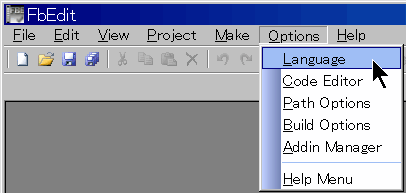 6.FbEdit が起動したら、Option→Languageを押して、Japaneseを選択します。
6.FbEdit が起動したら、Option→Languageを押して、Japaneseを選択します。そして、いったん終了します。
再度、フォルダから、「FbEdit.exe」を実行します。
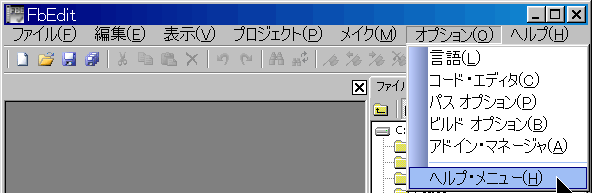 7.メニューの、オプション→ヘルプ・メニューを押して、ヘルプファイルを登録します。
7.メニューの、オプション→ヘルプ・メニューを押して、ヘルプファイルを登録します。
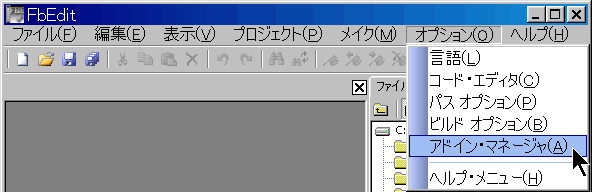 メニューの、オプション→アドイン・マネージャで、
メニューの、オプション→アドイン・マネージャで、